Como parar o desligamento da tela em um Mac
Os Macs foram projetados para entrar no modo de suspensão quando não estiverem em uso, o que ajuda a economizar energia. No entanto, há momentos em que você pode querer manter seu Mac acordado. Por exemplo, se você estiver assistindo a um filme ou baixando um arquivo grande, não quer que seu Mac entre em suspensão no meio dele.

Felizmente, existem algumas maneiras simples de impedir que o Mac entre em suspensão.
Este artigo mostrará como cada método funciona.
Parar a tela de desligar em um Mac
O modo de suspensão é uma ótima maneira de economizar energia e prolongar a vida útil da bateria do seu Mac. A tela escurece quando o Mac entra no modo de suspensão e o computador entra em um estado de baixo consumo de energia. Para ativá-lo, você precisa pressionar qualquer tecla do teclado ou clicar no botão do mouse. O modo de suspensão usa muito pouca energia, por isso é uma ótima maneira de economizar energia quando você não está usando o seu Mac.
Embora os recursos de economia de energia dos computadores Mac sejam inegavelmente úteis, há momentos em que você não não quer que sua tela desligue automaticamente. Por exemplo, quando você está no meio de um filme longo, pode ser frustrante ter que manter o dedo no trackpad para evitar que a tela escureça.
O modo de suspensão também apresenta desafios técnicos. Por um lado, pode fazer com que os programas congelem ou travem quando você tenta retomar o trabalho. Isso pode ser frustrante e desperdiçar um tempo valioso que poderia ter sido gasto trabalhando. Além disso, o modo de suspensão às vezes pode causar problemas com a sincronização de arquivos, levando à perda de dados.
Felizmente, existem várias ferramentas que você pode usar para impedir que o Mac adormeça.
Vamos ver como cada ferramenta funciona:
Preferências do Sistema
Preferências do Sistema (geralmente abreviadas como”SysPref”ou”SP”) é um aplicativo incluído no sistema operacional macOS que permite aos usuários modificar vários configurações do sistema, como tema, imagem da área de trabalho, dispositivos Bluetooth e muito mais.
Embora algumas dessas preferências possam ser modificadas por outros meios (como o Finder), as Preferências do Sistema geralmente são o local mais conveniente para alterar como o seu Mac funciona. Se você quiser evitar que o seu Mac entre no modo de suspensão, abra o painel Economia de energia nas Preferências do sistema e deslize o controle deslizante”Desligar a tela após”para”Nunca”.
Aqui estão etapas detalhadas sobre como fazer isso:
Clique no logotipo da Apple no canto superior esquerdo da tela e selecione Preferências do Sistema no menu pop-up. Como alternativa, abra o Launchpad, digite”Preferências do sistema”e clique no ícone exibido.
Após abrir as Preferências do Sistema, clique no ícone da lâmpada para abrir as configurações de Economia de Energia.
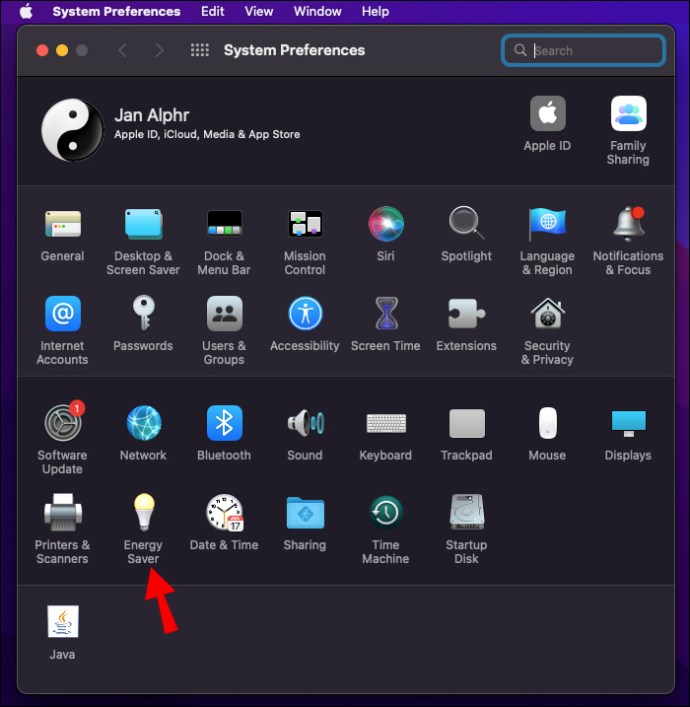 No painel Economia de energia, você verá um controle deslizante que ajuda a definir o tempo que a tela permanece acesa antes de finalmente desligar. Deslize para”Nunca”na extrema direita para parar a tela permanentemente de desligar.
No painel Economia de energia, você verá um controle deslizante que ajuda a definir o tempo que a tela permanece acesa antes de finalmente desligar. Deslize para”Nunca”na extrema direita para parar a tela permanentemente de desligar.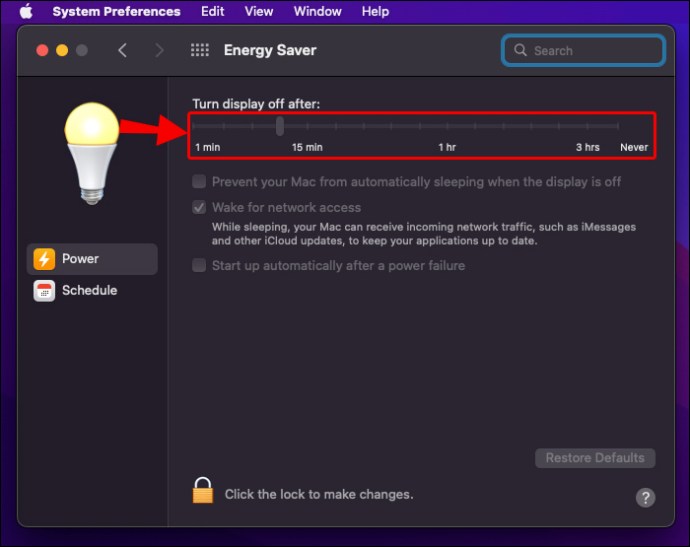
Terminal
O Terminal apresenta uma maneira de evitar que seu Mac adormeça sem precisar ajustar as configurações do sistema. Mas o que é isso?
Terminal é uma interface baseada em texto usada em computadores Macintosh. Quando você abre o Terminal, é apresentado um prompt de comando. Você pode digitar comandos, que são interpretados e executados pelo computador.
O Terminal fornece uma maneira de acessar o sistema operacional Unix subjacente, que é a base do macOS. Isso permite que você execute tarefas indisponíveis, como operações de arquivo de baixo nível e personalização das configurações do sistema.
Veja como usar o Terminal para impedir que sua tela desligue:
Clique no Launchpad ícone no Dock e digite”Terminal”no campo de pesquisa.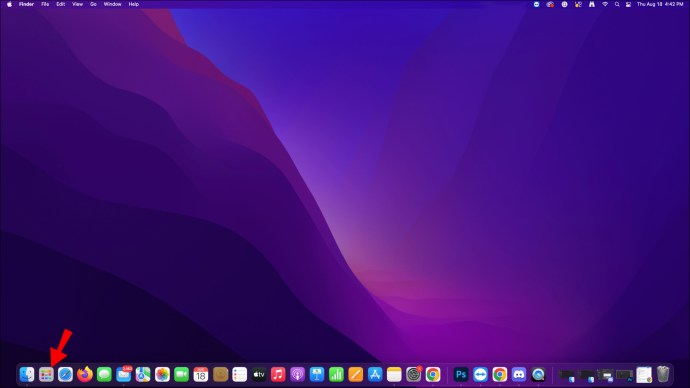
Toque em Terminal.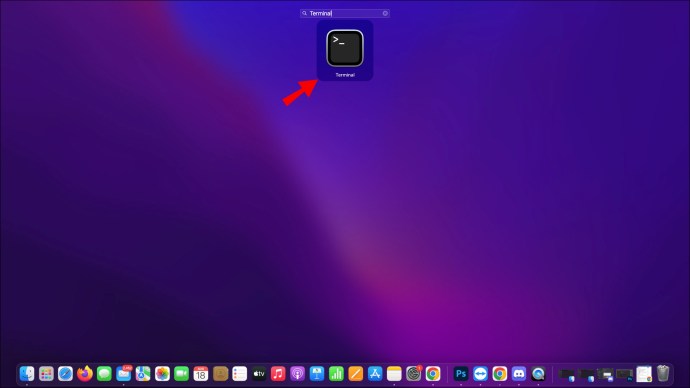 Digite o seguinte comando:”caffeinate”.
Digite o seguinte comando:”caffeinate”.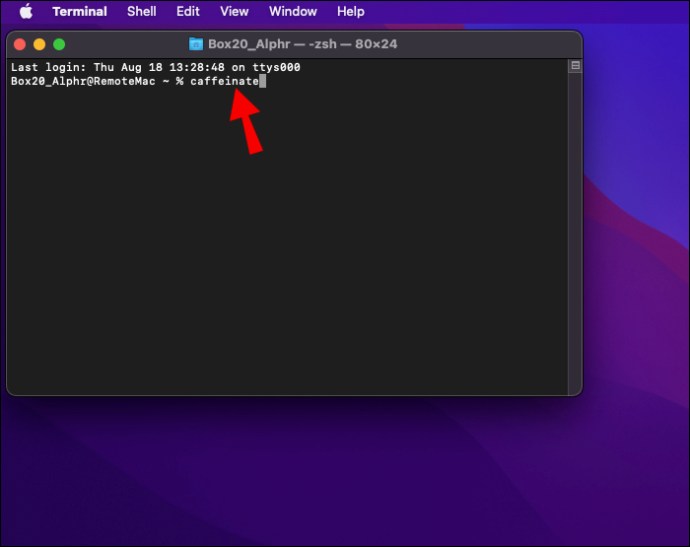 Aperte Enter.
Aperte Enter.
E pronto! Isso manterá seu Mac acordado indefinidamente ou até você fechar o Terminal.
O aplicativo Caffeine
O aplicativo Caffeine impede que seu computador entre no modo de suspensão, para que você possa desfrutar de uma visualização ininterrupta (ou até mesmo uma xícara de café) enquanto você trabalha. O aplicativo é extremamente fácil de usar e totalmente gratuito.
Veja como usar o aplicativo:
Baixe o aplicativo na App Store e instale-o no seu Mac.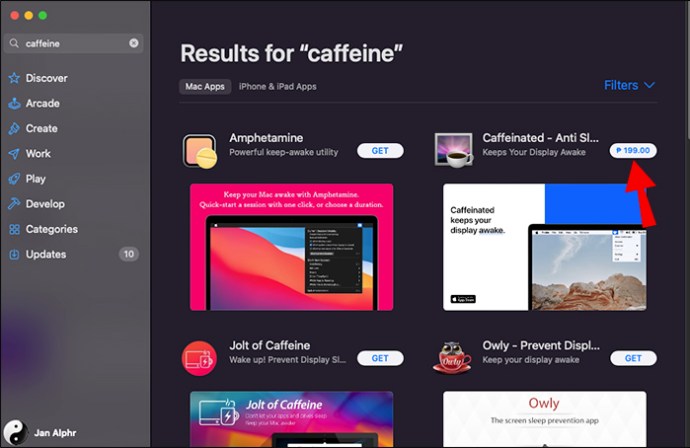 Clique no ícone do Launchpad no Dock e digite”Caffeine”no campo de pesquisa. Isso iniciará o aplicativo.
Clique no ícone do Launchpad no Dock e digite”Caffeine”no campo de pesquisa. Isso iniciará o aplicativo.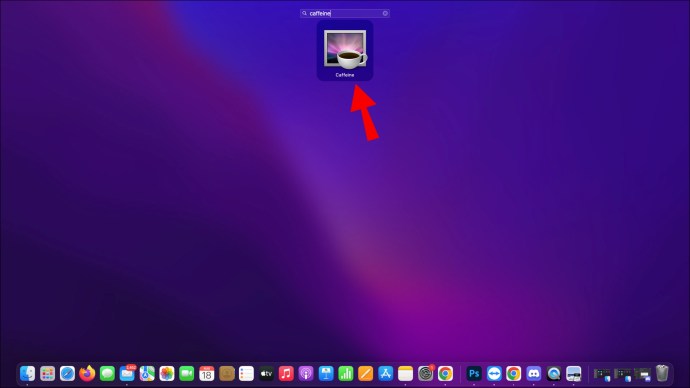 Marque a caixa ao lado de”Iniciar automaticamente a cafeína no login”na janela”Welcome to Caffeine”se quiser que o programa seja executado automaticamente assim que você ligar o Mac.
Marque a caixa ao lado de”Iniciar automaticamente a cafeína no login”na janela”Welcome to Caffeine”se quiser que o programa seja executado automaticamente assim que você ligar o Mac.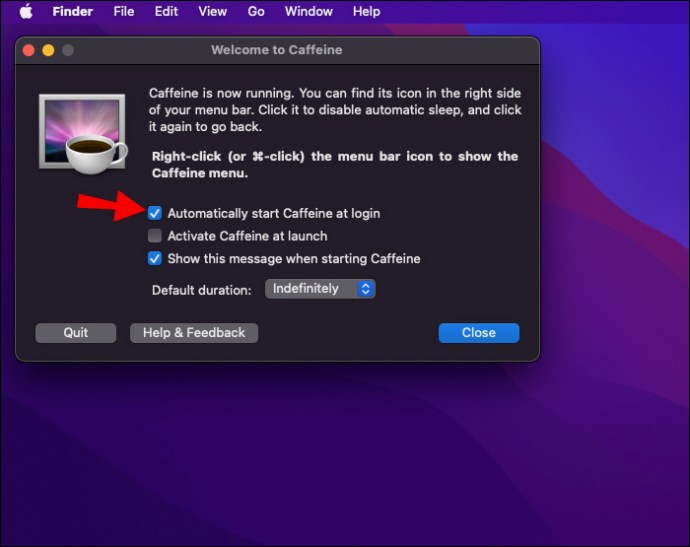 Marque a caixa ao lado de”Ativar cafeína no lançamento”para impedir que sua máquina dormindo.
Marque a caixa ao lado de”Ativar cafeína no lançamento”para impedir que sua máquina dormindo.
Feche a janela.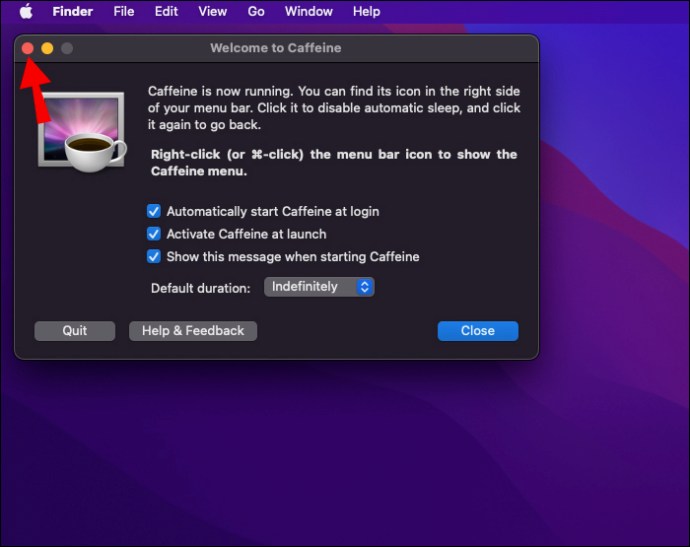
O aplicativo é executado no em segundo plano e usa muito pouca energia da CPU, portanto, não deixará seu computador lento. Esteja você trabalhando em um projeto ou apenas tomando um café, o aplicativo Cafeína é uma ótima maneira de se manter acordado e produtivo.
Mantenha-se mais produtivo
Configurações de proteção de tela ativadas a Mac são projetados para ajudar a economizar energia e prolongar a vida útil da tela. Por padrão, o computador desligará a tela se estiver inativo por um determinado período de tempo.
No entanto, existem maneiras de alterar essas configurações para que a tela permaneça ligada enquanto você trabalha. Você pode alterar suas preferências de Economia de energia ou usar o comando”caffeinate”no Terminal. Como alternativa, você pode optar por um aplicativo de terceiros como o Caffeine.
Independentemente do método escolhido, impedir que o Mac entre em suspensão é bastante fácil.
Você já tentou impedir que sua tela desligue usando alguma das ferramentas discutidas neste artigo? Como foi? Deixe-nos saber nos comentários.
Isenção de responsabilidade: Algumas páginas deste site podem incluir um link de afiliado. Isso não afeta nosso editorial de forma alguma.